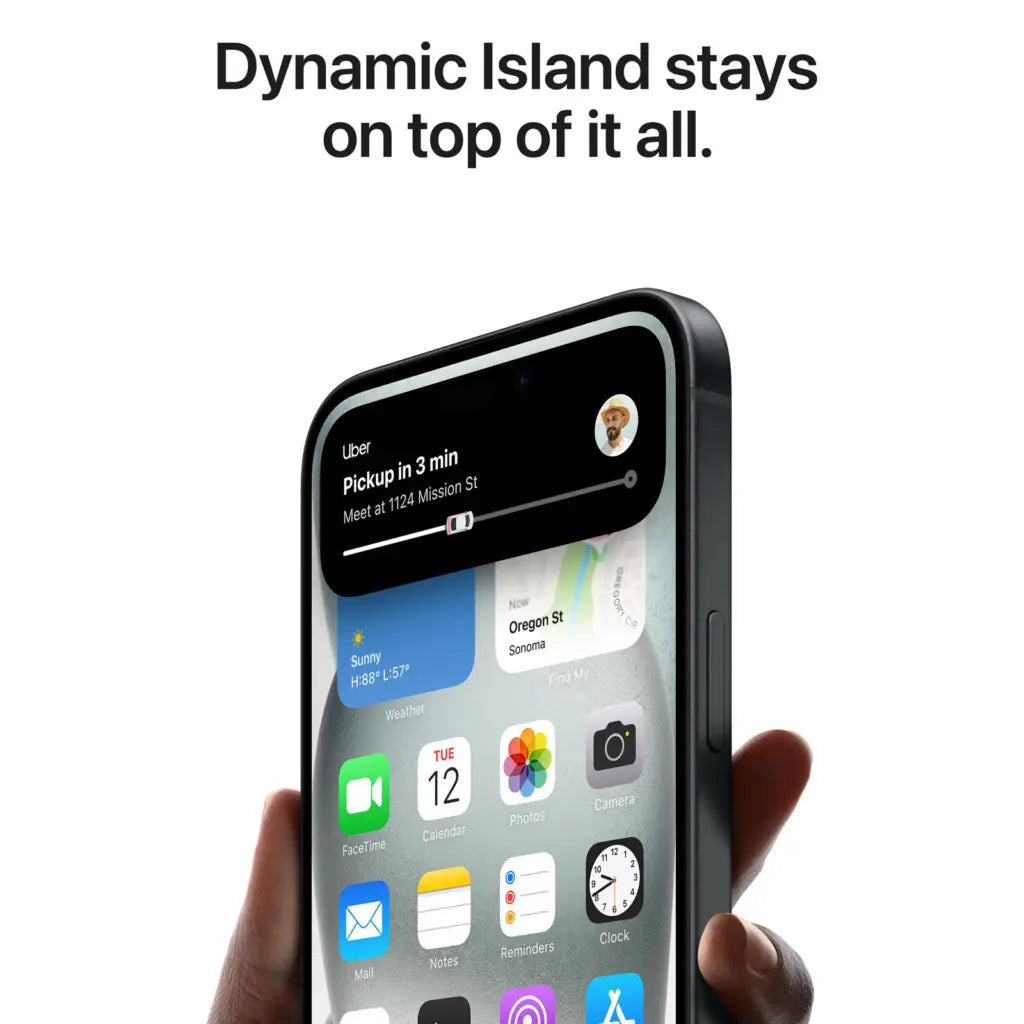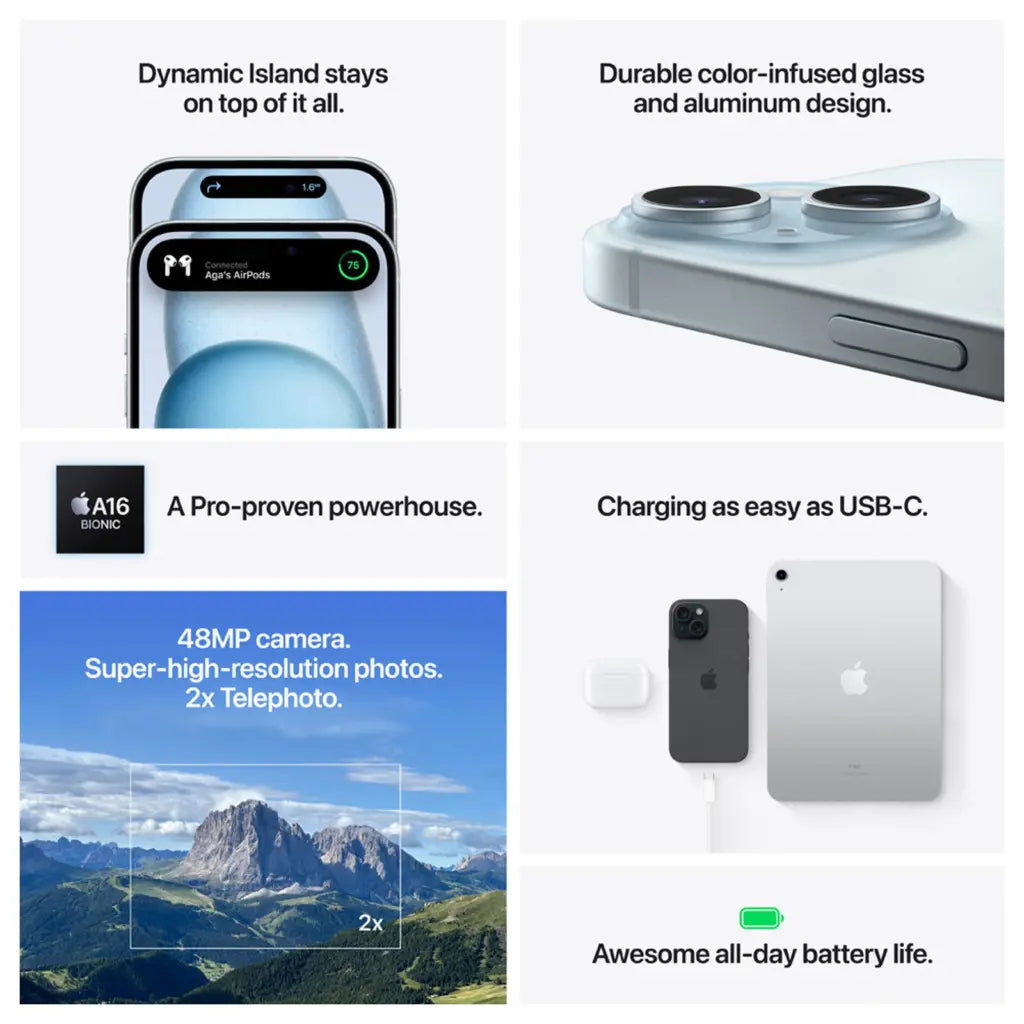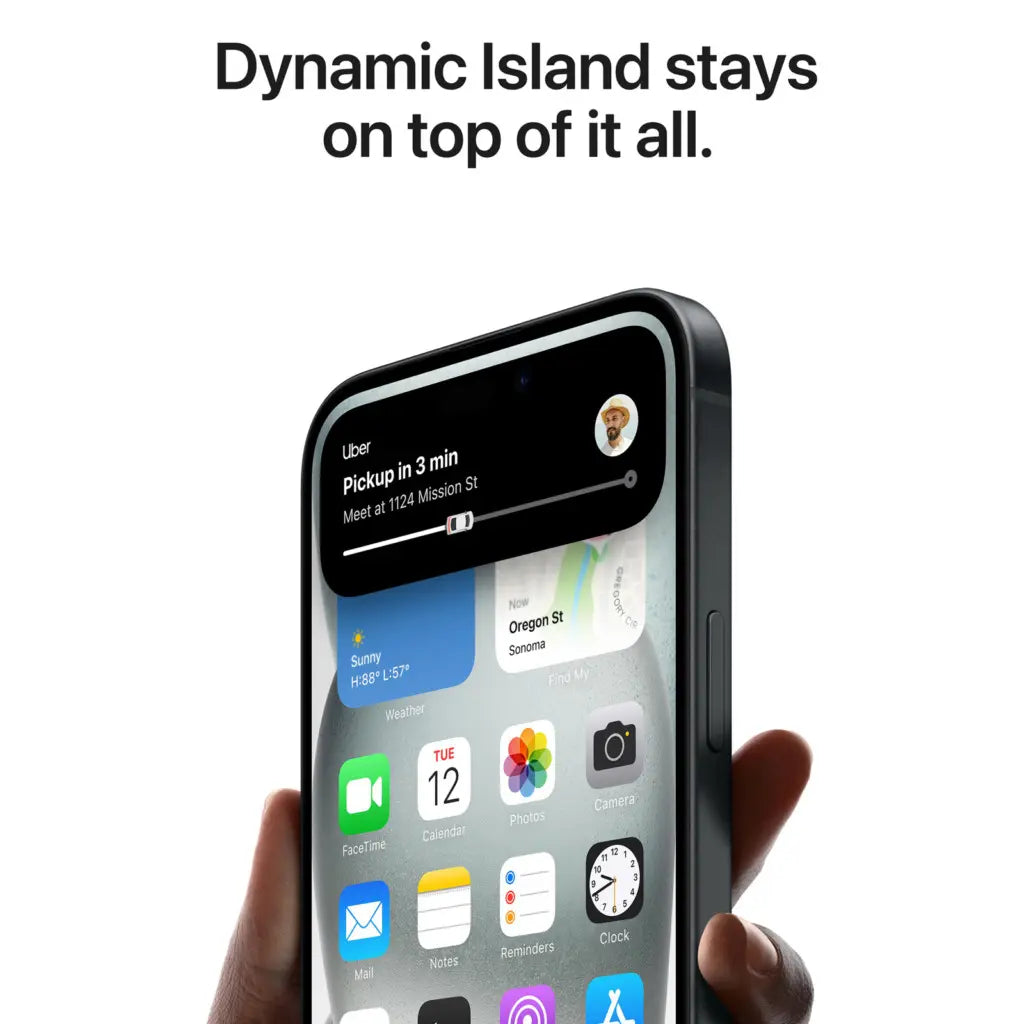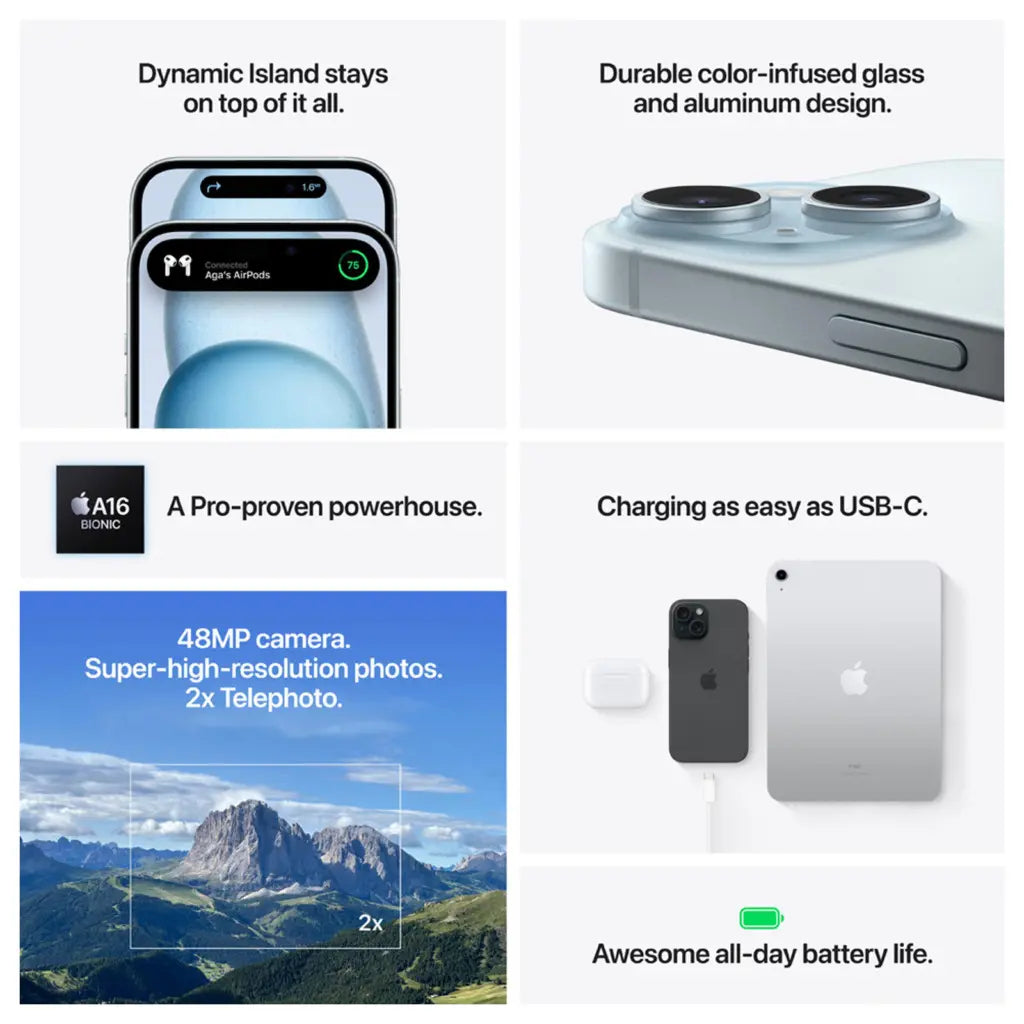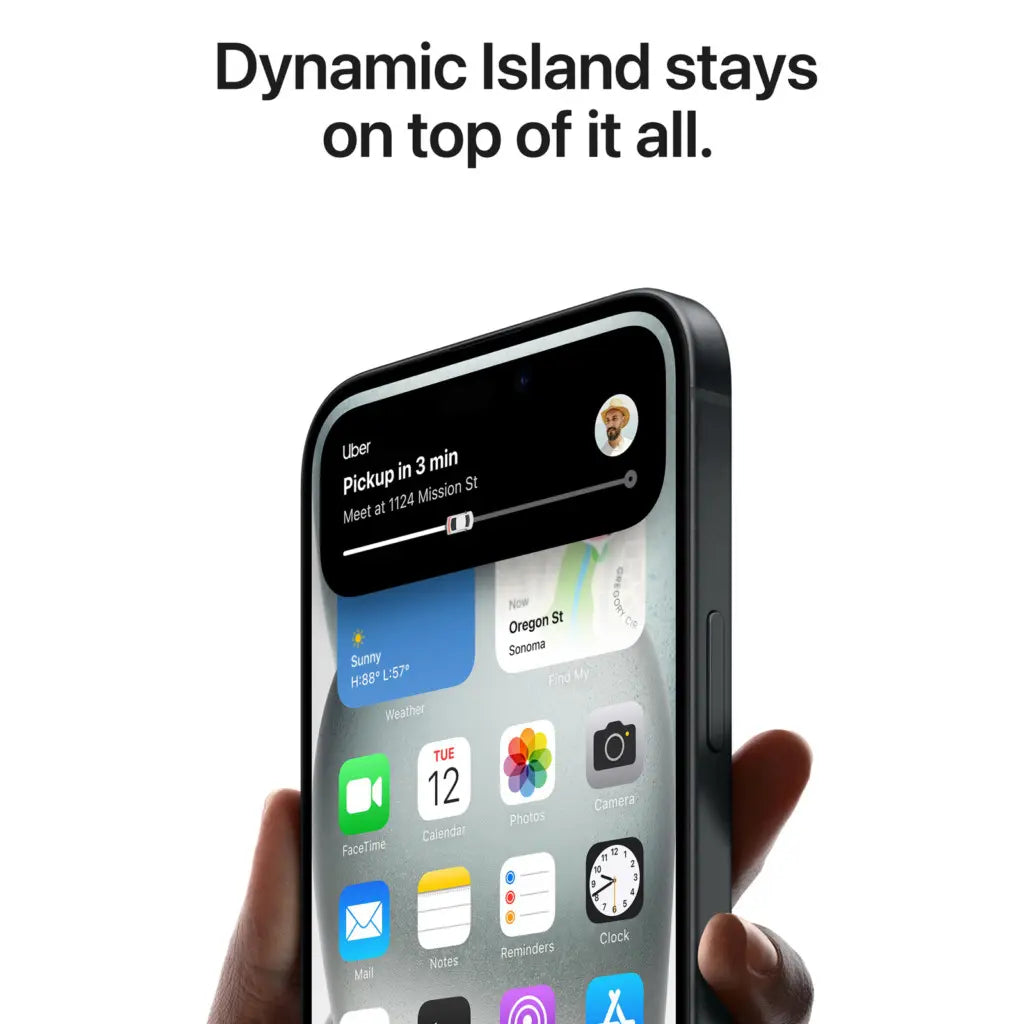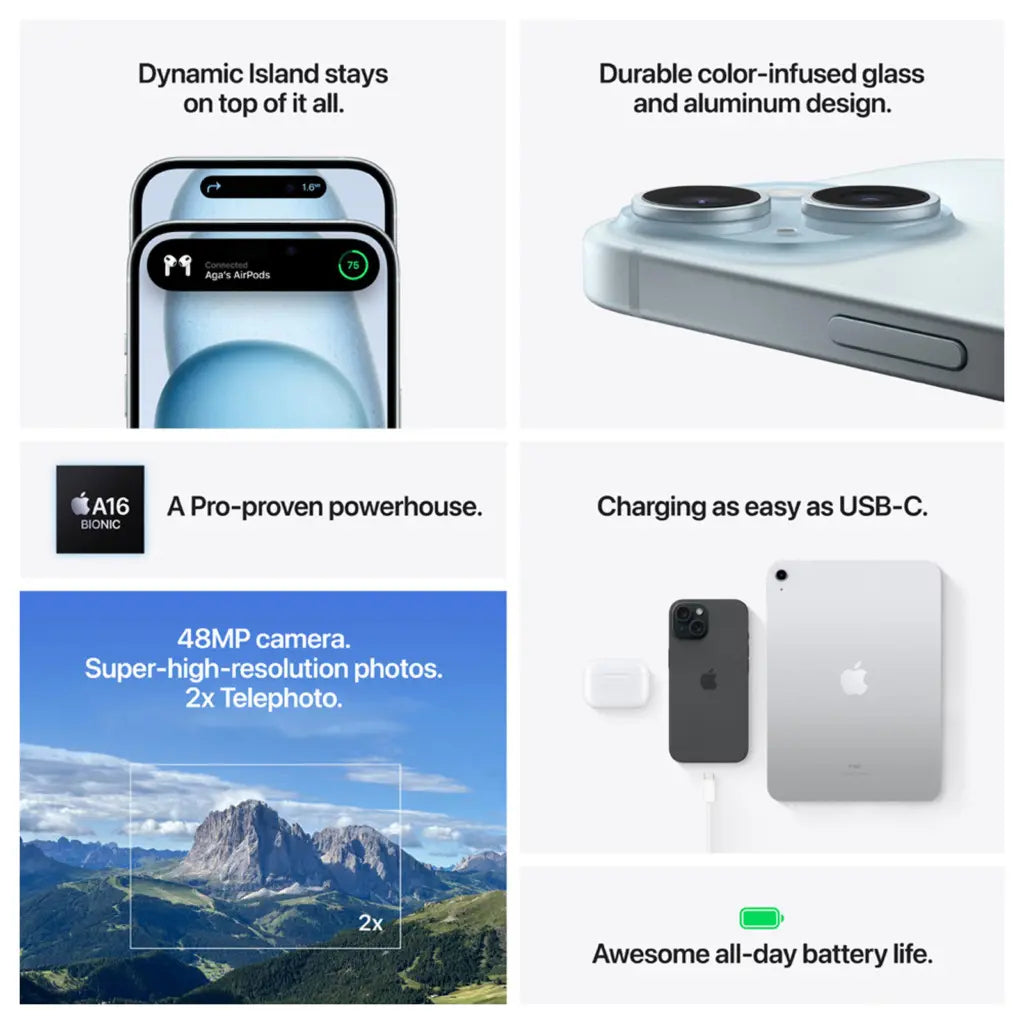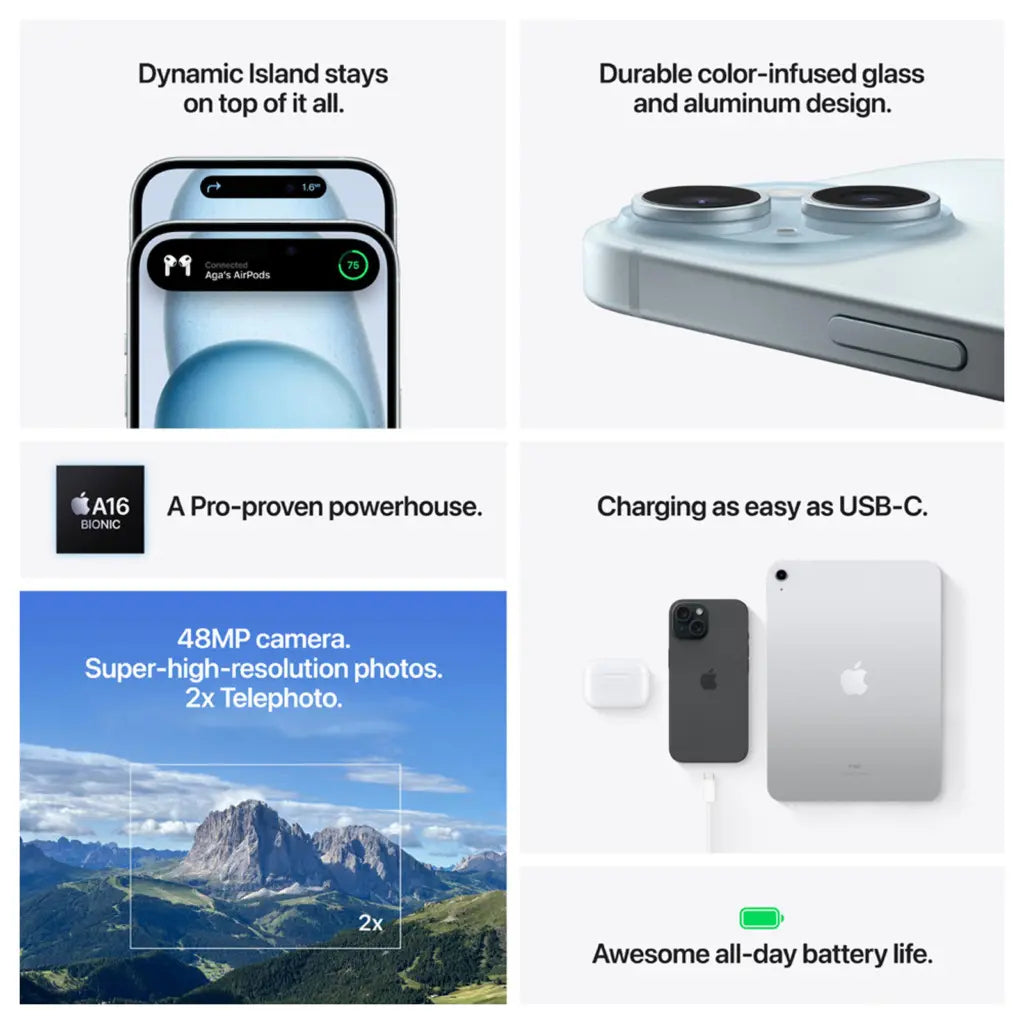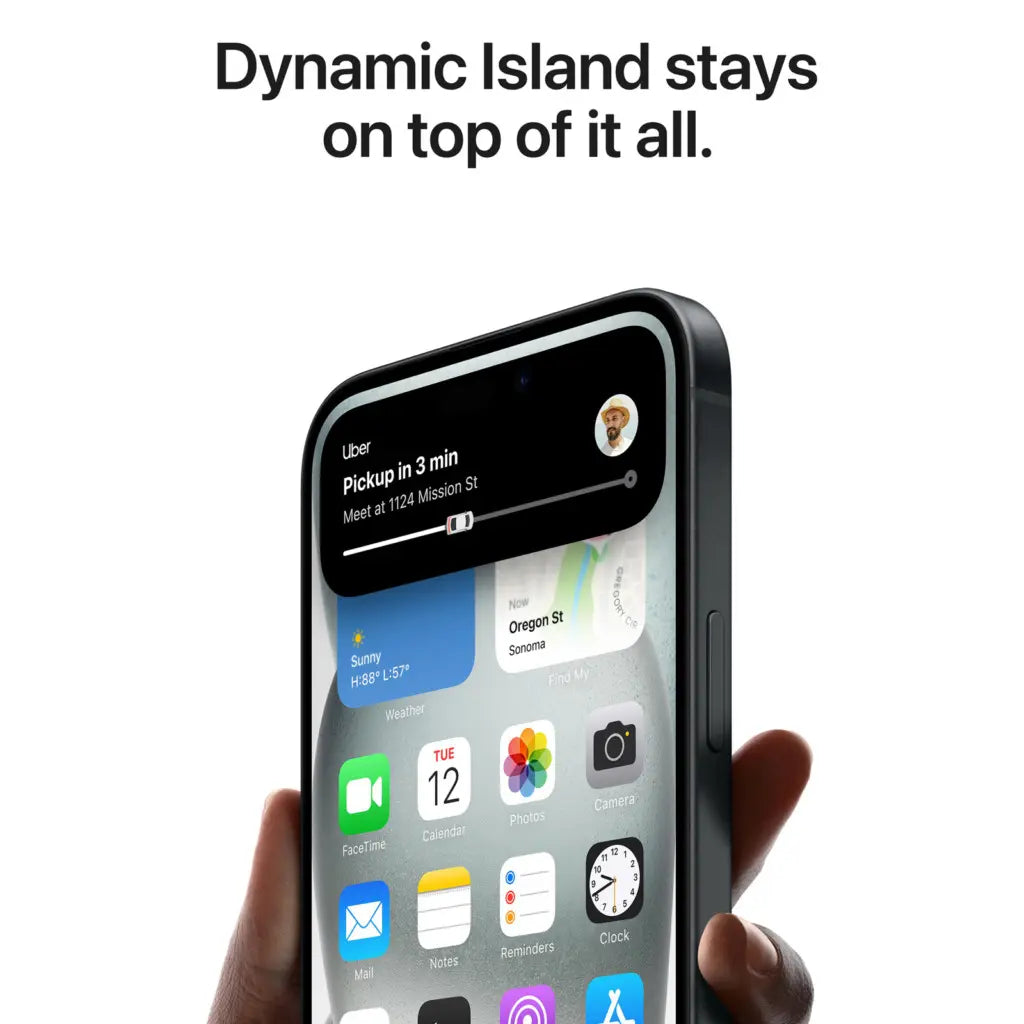iCloud pour Windows
En tant qu'utilisateur Windows avec un appareil Apple, nous comprenons que vous souhaitez un moyen simple et fiable de synchroniser vos fichiers, photos et autres données entre vos appareils. Comprendre comment configurer iCloud pour Windows et naviguer dans les aspects techniques de la synchronisation des appareils peut être un défi. De plus, la sécurité de vos données est une préoccupation importante. Il ne s’agit pas simplement de se connecter à iCloud ou d’oublier son mot de passe. Il s’agit d’avoir accès à vos photos de famille, à vos documents importants et à d’autres données précieuses, où et quand vous le souhaitez. C'est là que nous intervenons chez Leapp.leapp vous aide à résoudre le problème
Chez Leapp, nous sommes là pour vous aider. Nous comprenons les défis auxquels vous pouvez être confronté lors de la configuration d’iCloud pour Windows et nous avons la solution. Nous fournissons un guide clair et simple pour configurer iCloud pour Windows, afin que vous puissiez facilement synchroniser vos fichiers, photos et autres données entre vos appareils Apple et Windows. La configuration d’iCloud pour Windows ne doit pas être une tâche compliquée. Voici quelques étapes que vous pouvez suivre :
1. Téléchargez et installez iCloud pour Windows : accédez au Microsoft Store et recherchez iCloud. Cliquez sur « Télécharger » et suivez les instructions à l’écran pour terminer l’installation.
2. Connectez-vous avec votre identifiant Apple : après avoir installé iCloud pour Windows, ouvrez l’application et connectez-vous avec votre identifiant Apple et votre mot de passe.
3. Choisissez les éléments à synchroniser : depuis l’écran principal d’iCloud pour Windows, vous pouvez choisir les données à synchroniser entre vos appareils. Vous pouvez choisir entre Mail, Contacts, Calendriers, Photos et iCloud Drive.
4. Synchronisez vos appareils : Après avoir choisi ce que vous souhaitez synchroniser, cliquez sur « Appliquer ». Vos données sont désormais synchronisées entre vos appareils Apple et Windows.
Chez Leapp, nous comprenons que la sécurité de vos données est de la plus haute importance. C'est pourquoi nous proposons également une assistance technique pour tous les problèmes que vous pourriez rencontrer lors de l'utilisation d'iCloud pour Windows. Nous voulons nous assurer que vos données sont sécurisées et faciles d’accès sur tous vos appareils.